آموزش نحوه روشن کردن آیفون 13 پرو مکس و فعال سازی آن
تاریخ انتشار
يکشنبه ۲۳ ارديبهشت ۱۴۰۳ ساعت ۲۱:۰۱
آماده سازی برای روشن کردن آیفون 13 پرو مکس
قبل از شروع فرآیند راه اندازی، باید چند کار را انجام دهید:
1. دکمه پاور را پیدا کنید: دکمه پاور آیفون 13 پرو مکس در سمت راست گوشی، درست زیر دکمههای تنظیم صدا قرار دارد.
2. شارژ کردن دستگاه: اگر باتری گوشی کم است، قبل از روشن کردن آن، حدود 30 دقیقه آن را شارژ کنید. برای شارژ کردن، از کابل USB-C به Lightning و آداپتور برق ارائه شده با گوشی استفاده کنید.
3. سیم کارت خود را نصب کنید: اگر از سیم کارت فیزیکی استفاده میکنید، باید قبل از روشن کردن گوشی آن را نصب کنید. سوزن سیم کارت را داخل سوراخ کوچک در کنار سینی سیم کارت قرار دهید و سپس سینی را بیرون بکشید. سیم کارت خود را در سینی قرار دهید و سپس سینی را داخل گوشی قرار دهید.
4. اتصال به Wi-Fi: در حین مراحل راه اندازی، از شما خواسته میشود به شبکه Wi-Fi وصل شوید. نام و رمز عبور شبکه Wi-Fi خود را آماده داشته باشید.
5. ایجاد یک شناسه اپل: اگر قبلاً از محصولات اپل استفاده نکردهاید، باید یک شناسه اپل ایجاد کنید. برای این کار به یک آدرس ایمیل و رمز عبور نیاز دارید.
6. انتخاب تنظیمات خود: در طول مراحل راه اندازی، میتوانید تنظیماتی مانند زبان، منطقه زمانی و شناسه چهره یا اثر انگشت را انتخاب کنید.
هنگامی که این مراحل را انجام دادید، آماده روشن کردن و فعال کردن آیفون ۱۳ پرو مکس خود هستید.
روشن کردن آیفون 13 پرو مکس
1- دکمه پاور را فشار داده و نگه دارید.
2- دکمه را نگه دارید تا لوگوی اپل را روی صفحه نمایش ببینید.
3- پس از نمایش لوگو، می توانید دکمه پاور را رها کنید.
2- دکمه را نگه دارید تا لوگوی اپل را روی صفحه نمایش ببینید.
3- پس از نمایش لوگو، می توانید دکمه پاور را رها کنید.
آیفون شما روشن می شود و صفحه خوش آمدید را مشاهده خواهید کرد. این صفحه به زبانهای مختلف نمایش داده میشود.
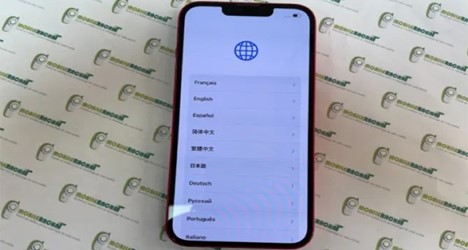
نکته: اگر از یک آیفون قدیمی به آیفون 13 پرو مکس ارتقا مییابید، می توانید از قابلیت انتقال سریع برای انتقال دادهها و تنظیمات خود به دستگاه جدید استفاده کنید. برای انجام این کار، دو گوشی را در کنار هم قرار دهید و از دستورالعملهای روی صفحه نمایش پیروی کنید.
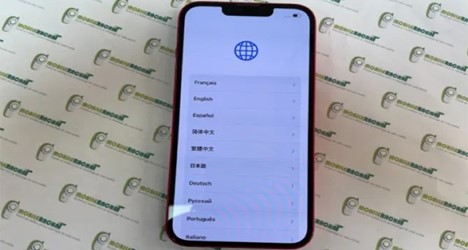
نکته: اگر از یک آیفون قدیمی به آیفون 13 پرو مکس ارتقا مییابید، می توانید از قابلیت انتقال سریع برای انتقال دادهها و تنظیمات خود به دستگاه جدید استفاده کنید. برای انجام این کار، دو گوشی را در کنار هم قرار دهید و از دستورالعملهای روی صفحه نمایش پیروی کنید.
انتخاب زبان و منطقه
1- در صفحه خوش آمدید، زبان مورد نظر خود را از لیست انتخاب کنید.
2- سپس، منطقه یا کشور خود را انتخاب کنید.
2- سپس، منطقه یا کشور خود را انتخاب کنید.
انتخاب منطقه مهم است زیرا برخی از تنظیمات و ویژگیها مانند تاریخ و زمان، قالب تاریخ، واحدهای پولی و فرمت اعداد بر اساس منطقه شما تنظیم میشوند.
نکته: می توانید زبان و منطقه خود را بعداً در تنظیمات تغییر دهید.
نکته: می توانید زبان و منطقه خود را بعداً در تنظیمات تغییر دهید.
اتصال به Wi-Fi
1- در صفحه انتخاب شبکه Wi-Fi، نام شبکه Wi-Fi خود را انتخاب کنید.
2- اگر از شبکه Wi-Fi محافظت شده با رمز عبور استفاده میکنید، باید رمز عبور را وارد کنید.
3- پس از اتصال به Wi-Fi، میتوانید به فرآیند راه اندازی ادامه دهید.
2- اگر از شبکه Wi-Fi محافظت شده با رمز عبور استفاده میکنید، باید رمز عبور را وارد کنید.
3- پس از اتصال به Wi-Fi، میتوانید به فرآیند راه اندازی ادامه دهید.
نکته: اگر به شبکه Wi-Fi خود متصل نیستید، میتوانید به طور موقت از شبکه داده تلفن همراه خود استفاده کنید. برای انجام این کار، روی «استفاده از سلولار» در صفحه انتخاب شبکه Wi-Fi ضربه بزنید.
انتقال دادهها از دستگاه قدیمی (اختیاری)
در این مرحله از فرآیند راه اندازی، میتوانید دادهها را از دستگاه قدیمی خود به آیفون 13 پرو مکس انتقال دهید. شما میتوانید از روشهای زیر برای انتقال دادهها استفاده کنید:
انتقال سریع: این سریعترین و سادهترین روش برای انتقال دادهها از یک آیفون، آیپد یا آیپاد لمسی دیگر به آیفون 13 پرو مکس شما است. برای انجام این کار، دو دستگاه را در کنار هم قرار دهید و از دستورالعملهای روی صفحه نمایش پیروی کنید.
استفاده از iCloud: میتوانید از iCloud برای پشتیبان گیری از دادههای خود در دستگاه قدیمی و سپس بازیابی آنها در آیفون 13 پرو مکس خود استفاده کنید. برای انجام این کار، به یک حساب iCloud و اتصال Wi-Fi نیاز دارید.
استفاده از iTunes: می توانید از iTunes برای پشتیبان گیری از دادههای خود در دستگاه قدیمی و سپس بازیابی آنها در آیفون 13 پرو مکس خود استفاده کنید. برای انجام این کار، به یک کامپیوتر، کابل USB و iTunes نیاز دارید.
انتقال دستی دادهها: می توانید برخی از دادهها، مانند مخاطبین، تقویم و عکسها را به طور دستی از دستگاه قدیمی خود به آیفون 13 پرو مکس انتقال دهید. برای انجام این کار، میتوانید از برنامههای مختلف یا روشهای مبتنی بر بلوتوث یا AirDrop استفاده کنید.
انتقال سریع: این سریعترین و سادهترین روش برای انتقال دادهها از یک آیفون، آیپد یا آیپاد لمسی دیگر به آیفون 13 پرو مکس شما است. برای انجام این کار، دو دستگاه را در کنار هم قرار دهید و از دستورالعملهای روی صفحه نمایش پیروی کنید.
استفاده از iCloud: میتوانید از iCloud برای پشتیبان گیری از دادههای خود در دستگاه قدیمی و سپس بازیابی آنها در آیفون 13 پرو مکس خود استفاده کنید. برای انجام این کار، به یک حساب iCloud و اتصال Wi-Fi نیاز دارید.
استفاده از iTunes: می توانید از iTunes برای پشتیبان گیری از دادههای خود در دستگاه قدیمی و سپس بازیابی آنها در آیفون 13 پرو مکس خود استفاده کنید. برای انجام این کار، به یک کامپیوتر، کابل USB و iTunes نیاز دارید.
انتقال دستی دادهها: می توانید برخی از دادهها، مانند مخاطبین، تقویم و عکسها را به طور دستی از دستگاه قدیمی خود به آیفون 13 پرو مکس انتقال دهید. برای انجام این کار، میتوانید از برنامههای مختلف یا روشهای مبتنی بر بلوتوث یا AirDrop استفاده کنید.
فعال سازی Face ID و Touch ID
Face ID و Touch ID دو روش امن برای قفل گشایی آیفون 13 پرو مکس شما و تأیید هویت شما برای انجام اقدامات مختلف مانند خرید برنامه و استفاده از Apple Pay هستند.
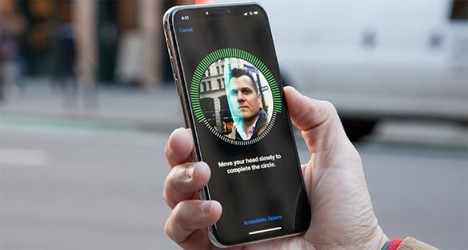
فعال سازی Face ID:
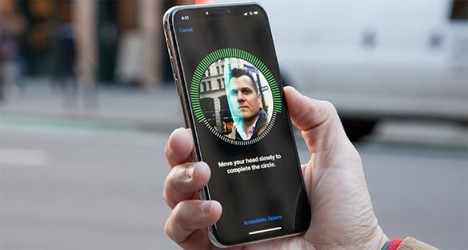
فعال سازی Face ID:
1- در صفحه تنظیم Face ID، روی "Set Up Face ID" ضربه بزنید.
2- صورت خود را در مقابل آیفون نگه دارید و سر خود را به آرامی برای اسکن کامل حرکت دهید.
3- اگر عینک یا کلاه میپوشید، میتوانید در حین تنظیم Face ID آنها را بردارید.
4- پس از اتمام اسکن، میتوانید یک رمز عبور برای استفاده در مواقعی که Face ID کار نمیکند، تنظیم کنید.
2- صورت خود را در مقابل آیفون نگه دارید و سر خود را به آرامی برای اسکن کامل حرکت دهید.
3- اگر عینک یا کلاه میپوشید، میتوانید در حین تنظیم Face ID آنها را بردارید.
4- پس از اتمام اسکن، میتوانید یک رمز عبور برای استفاده در مواقعی که Face ID کار نمیکند، تنظیم کنید.
فعال سازی Touch ID:
1- در صفحه تنظیم Touch ID، روی "Add a New Fingerprint" ضربه بزنید.
2- انگشت خود را روی سنسور اثر انگشت در دکمه پاور قرار دهید.
3- انگشت خود را چند بار روی سنسور بگذارید تا اسکن کامل شود.
4- پس از اتمام اسکن، میتوانید یک رمز عبور برای استفاده در مواقعی که Touch ID کار نمیکند، تنظیم کنید.
2- انگشت خود را روی سنسور اثر انگشت در دکمه پاور قرار دهید.
3- انگشت خود را چند بار روی سنسور بگذارید تا اسکن کامل شود.
4- پس از اتمام اسکن، میتوانید یک رمز عبور برای استفاده در مواقعی که Touch ID کار نمیکند، تنظیم کنید.
جمع بندی
با تکمیل مراحل فوق، شما با موفقیت آیفون 13 پرو مکس خود را روشن و فعال کردهاید. حالا میتوانید از تمام ویژگیهای شگفت انگیز این گوشی هوشمند، از جمله دوربین قدرتمند، صفحه نمایش زیبا و پردازنده سریع لذت ببرید.
همچنین، اگر به دنبال راهنمای استفاده از اکشن باتن در آیفون 15 پرو هستید یا قصد خرید آیفون ۱۵ پرو را دارید، میتوانید از مقالات دیگر وب سایت ما دیدن کنید.
همچنین، اگر به دنبال راهنمای استفاده از اکشن باتن در آیفون 15 پرو هستید یا قصد خرید آیفون ۱۵ پرو را دارید، میتوانید از مقالات دیگر وب سایت ما دیدن کنید.






























